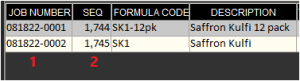调度与生产
模块指南 - 深入了解!

介绍
高效的生产计划需要了解当前未完成的销售订单、物料需求和当前库存水平。 过度生产成本高昂,并可能导致产品过期。 生产不足会影响订单履行并增加产品交货时间。 由于这些原因,生产计划至关重要。
为确保优化生产计划——V5 Traceability 合并了来自当前成品 SKU 库存、WIP 和原材料的数据。 然后,该数据用于创建“短缺分析”,允许调度程序创建满足即时最低要求或允许额外库存以最大化批次效率的生产订单。
优化的生产计划通过减少浪费、减少库存和减少手动计划生产的时间来使公司受益。
目录
1. 基本调度
1.1。 创建和调度批次和产品
我们可以通过登录控制中心并打开“我的工厂”(1)下的“生产计划”选项卡来开始安排批次。 然后,我们将看到生产计划窗口,其中显示了已创建/计划/完成的作业列表 (2),以及突出显示的作业所需的批次 (3)。 在右侧,我们还可以看到一个列表 公式 与“创建”和“计划”按钮一起输入到系统中。
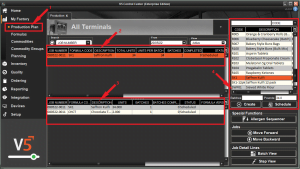
有关此页面的列定义的更多信息,请参阅控制中心指南 此处.
- 创建批次或产品
在右侧面板中突出显示公式的同时使用“创建”按钮将生成一个包含所有要求的作业,然后这将在作业列表中显示为“待处理”。 这意味着相关生产终端不会立即看到它。 这种创造就业机会的方法有几个好处:
- 它允许在将作业发送到生产终端之前对其进行修改。 有关这方面的更多信息,请参见下文(下面的批处理操作链接)。
- 允许经理和主管在未来创建工作,而这些工作不会弄乱终端操作员的屏幕。
- 调度批次
如果我们单击右侧面板中包含的批处理公式,系统将自动填充下面的框以获取 1 个批处理。
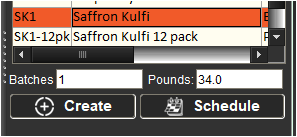
左边的方框是我们要安排的批次数量,右边的方框是自动填充的标准 基本尺寸 公式的默认值 测量单位.
然后,我们可以安排任何适合特定重量和批次的组合 工作/订单.
我们可以按标准基本尺寸安排超过 1 个批次:
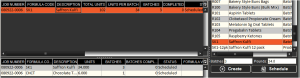
我们可以安排超过 1 批具有不同基本尺寸的批次(系统将对所需成分和 子混音:
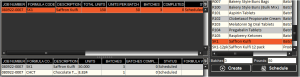
或者我们可以安排 1 个大批次(系统将再次对成分和子混合要求进行适当的计算):
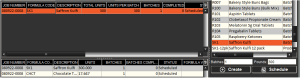
1批次中可以生产多少配方奶粉的限制是通过最小和最大产品来控制的,可以根据 公式 当它被创建时。 对于我们的 Saffron Kulfi 示例,我们设置以下内容:
所以我们可以在这里看到,当我们安排 500 磅时,由于最大值为 340,系统已将其分成 2 批,每批 250 磅。 这里值得注意的是,批次字段必须留空,系统才能进行此计算。
请注意此处系统如何将其拆分为 2 个偶数批次,但也可以将其配置为以最大数量计划一个批次,然后在第二个批次中计划剩余数量。
安排产品
调度具有“产品”类型的公式的工作方式与上面的“批处理”公式类似。 主要区别在于,如果我们安排超过 1 个产品,系统将不会根据基本尺寸乘以重量要求。
让我们看看我们的“Saffron Kulfi 12 包”产品配方,看看它是如何工作的。
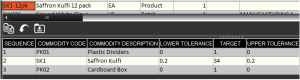
这表示每包有 34 磅 Saffron Kulfi,因此在安排此产品时,如果我们要求 2 个成品,我们不会看到 1 磅的 68 批,而是会安排 2 包每个 34 磅 Saffron Kulfi。
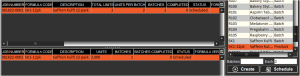
1.2. 作业编号和排序
1.3. 将作业分配给不同的终端
当我们创建一个公式时,我们可以 为其分配生产地点. 我们也可以赋值 刷卡机 到相同的生产地点。 这两项功能使我们能够将不同批次或产品的生产保持在仓库的特定区域。 如果我们都不做这些,那么所有计划的公式将对所有终端可见。
如果我们在 Saffron Kulfi 批次和产品中添加生产地点:

并将 2 个终端分配到这些不同的位置:


如果我们随后安排一批 Saffron Kulfi 并在生产计划中完成 1 包,我们可以看到这是如何工作的。 我们可以使用页面顶部的终端下拉菜单来查看为我们的不同终端安排的不同作业。
选择这些终端之一将仅在生产计划窗口中显示分配给该终端的作业。
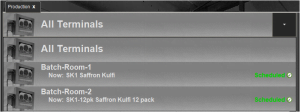
如果需要,我们可以从公式的默认值更改生产位置。 这可以通过使用“位置”单元格中的下拉菜单在底部面板中完成。
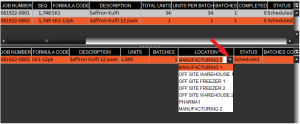
1.4. 生产日期分配
默认情况下,当我们创建或安排一个作业时,它的生产日期将是空白的,这意味着它可以立即在相关终端上查看,并且会一直如此,直到它被处理为止。 但是,我们可以使用“生产日期”单元格下的下拉菜单来指定生产日期。
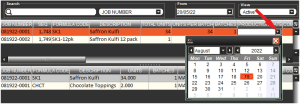
默认情况下,终端机只能查看没有生产日期的作业,或计划在当前日期的作业。 这可以更改为允许终端查看过去和将来在不同时间点安排的作业。
1.5. 其他工作状态
我们已经在上面的“Pending”和“Scheduled”中看到了一些潜在的工作状态,但是在处理生产计划中的工作时我们可以看到其他状态。 不同状态的总列表如下:
- 待审批 – 如果作业已使用“创建”按钮生成但尚未计划,则作业将具有的状态。 该作业对相关终端尚不可见
- 计划 – 该作业已安排用于生产,并且将对相关终端可见。
- 测试 – 如果选择此状态,则只能生产作业中的 1 个批次,然后将暂停作业,直到主管检查/覆盖发生。
- On 举行 – 行为与“待定”相同,但如果之前已安排作业,则可以手动选择此状态。 这将从相关终端隐藏作业。
- 完成: – 作业已完成,终端不再可见
- 处理中 – 该工作目前正在相关航站楼生产。
- 等待初始化 – 作业已完成,但需要初始化才能将商品退回其库存位置。
可以通过右键单击作业并从“调整状态”菜单中选择新状态来更改作业状态。
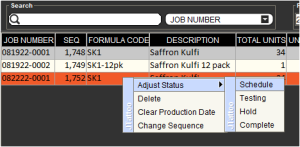
2. 高级调度
除了使用上述“生产计划”创建和调度作业的方法之外,还有其他一些方法可以在控制中心中管理和调度作业。
2.1。 规划
在控制中心中安排作业的另一种方法是使用 '规划''我的工厂'标题下的窗口。 这允许我们选择已经安排好的 销售订单 并确定完成这些订单的要求。 然后,系统将合并需求,检查是否有库存,然后提供完成相关订单所需的工作清单。
对于这个例子,让我们使用我们的“Saffron Kulfi 12 pack”产品。 该产品有 3 个单独的销售订单,一个 20 包,一个 10 包,最后一个 30 包。
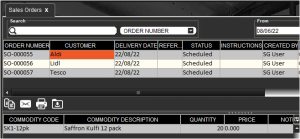
如果我们然后转到计划选项卡,我们可以看到左上角的面板已经填充了这些销售订单。
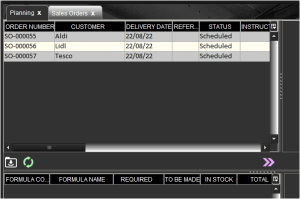
然后,我们可以选择其中一个、一个选项或所有订单来确定他们的要求。 在本例中,我们将选择所有 3。如果我们突出显示所有这些 (1) 并点击此面板下的粉红色箭头(2 - 此处将称为“识别需求”按钮),我们将看到右上方面板填充了此产品的要求。
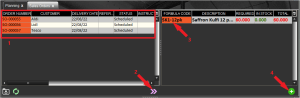
正如我们所看到的,由于我们没有这种产品的库存,我们将需要 60 包的完整补充来完成这 3 个订单。 如果我们在右上角的面板(3)中选择需求,然后点击该面板右下角的绿色“+”(4),将自动安排相关的工作数量。 我们可以在生产计划中看到这一点。
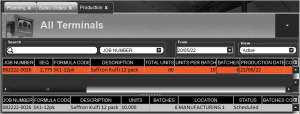
此处值得注意的是,我们的 Saffron Kulfi 批量子混合物未计划生产,因为这未设置为“始你' 在产品配方步骤中。但是,我们可以再次使用“计划”选项卡来满足这些批次要求。
一旦我们按照上述步骤安排原始作业,并且如果我们的 Saffron Kulfi 批次的子混合没有自动安排,我们将看到这些要求填充计划选项卡的左下方面板 (1)。 如果我们选择此需求列表并点击其下方的识别需求按钮 (2),则单元和批次需求将作为新作业填充右下方面板 (3)。 如果我们然后突出显示该作业并点击绿色“+”,这将在生产计划中安排另一个作业以满足这些批次
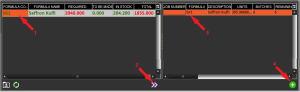
然后,我们将看到在生产计划中安排的第二个作业。 请注意系统如何使用“库存”值来减少我们在制造成品之前需要批量处理的 Saffron Kulfi 数量。
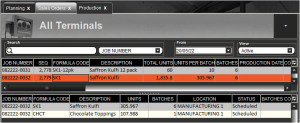
如果我们的 Saffron Kulfi 批次计划在产品配方步骤中生产,那么系统将自动计划 60 个成品的所有批次要求,并忽略任何现有数量。
2.2. 使用网关和 ERP 集成进行调度
2.3. 批量操作
在生产计划选项卡中有一个 工作详情行 包含在右侧面板底部的部分。 这允许经理或主管即时更改计划中的工作,即使他们已经被确认和安排。
- 批量查看
如果我们从观察开始 批处理视图,在我们的示例中,我们正在使用上面安排的 Saffron Kulfi 批次。
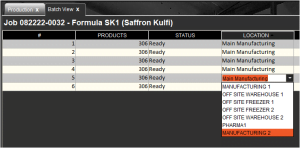
在这里,我们可以编辑每批产品的数量,也可以根据需要更改每批产品的生产地点。 请注意,如果批次已经完成,这将是不可能的。
我们还可以使用右下角的添加/删除按钮在此处添加或删除批次。
-步骤视图
我们还可以利用 阶梯视图 直接操作所选作业的公式步骤,例如,如果我们要添加 返工 到一批。
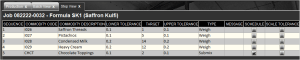
我们可以在这里编辑公式的所有元素, 添加或删除步骤,改变步骤类型,或 重新排序步骤 如果需要的话。 此处所做的任何更改都可以应用于选定的批次(如果作业中有多个批次),但仅适用于尚未启动的批次。
使用此功能将创建一个新的公式版本,但此新版本不会保存为活动版本。 然而,它可以通过使用 公式版本历史 功能。